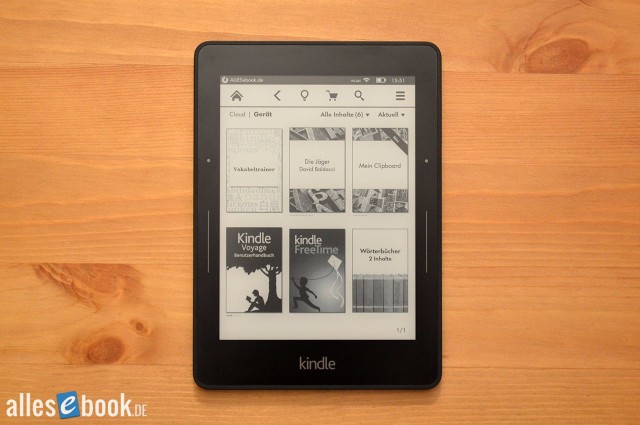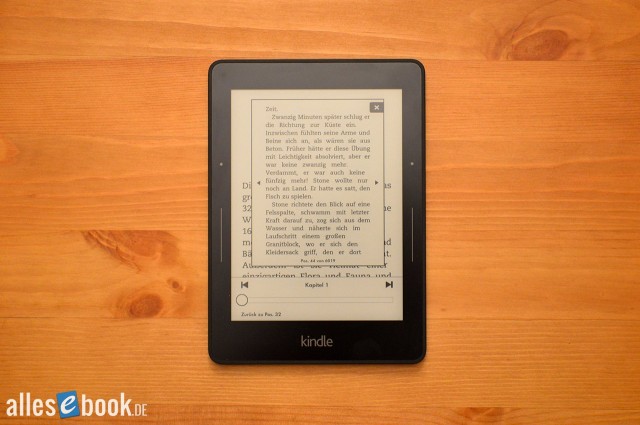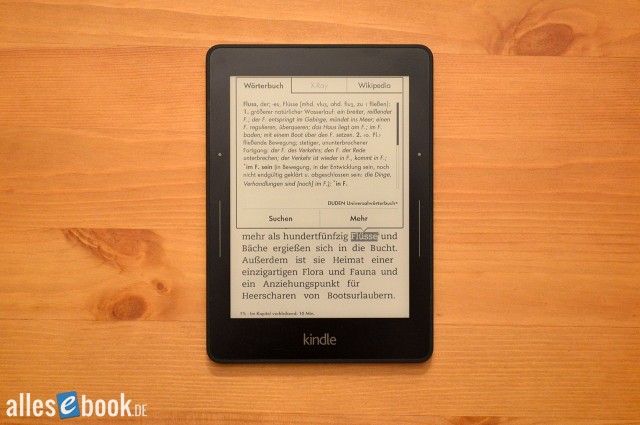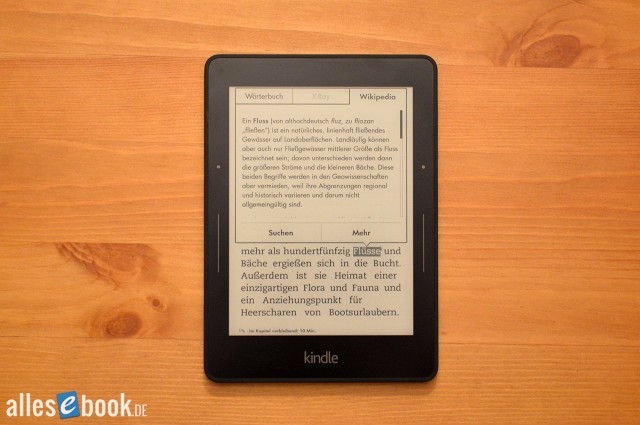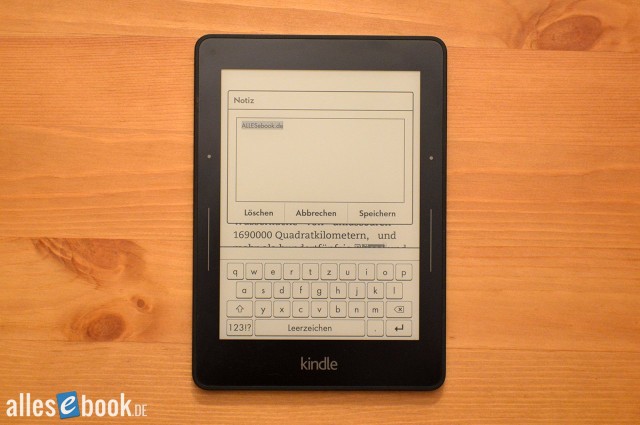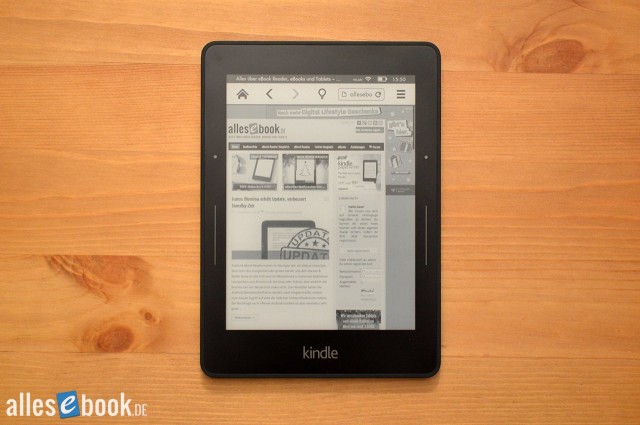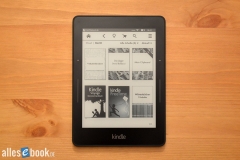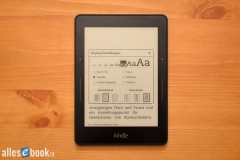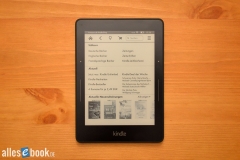Video-Testbericht (Englisch)
Kindle Voyage: Kurzübersicht
Der Kindle Voyage wurde im September 2014 vorgestellt und dient als eBook Reader Premium-Modell für Amazon. Im Gegensatz zum Paperwhite Refresh im Jahr 2013 ist der eReader eine komplette Neuentwicklung mit neuem Gehäuse, höher auflösendem Bildschirm und neuen, nützlichen Hardwarefeatures. Das Gerät besitzt eine sehr hohe Pixeldichte von 300 ppi, was ihn zu einem der schärfsten eBook Reader am Markt macht.
Besonders positiv sticht der hervorragende Kontrast ins Auge: Die Schrift ist satt schwarz, der Hintergrund hellgrau. Diese Kombination sorgt dafür, dass die Ablesbarkeit extrem gut ausfällt, wobei die hohe Textschärfe ihr übriges dazu tut, damit die Schrift wirklich wie gedruckt aussieht.
Mit Hilfe des Helligkeitssensors wird die Lichtintensität automatisch reguliert und passt sich der Umgebung (auf Wunsch) langsam Schrittweise an. Ebenfalls neu sind die druckempfindlichen Blättertasten, die ebenfalls eine Komfortverbesserung bringen.
Zusammenfassung
Der Kindle Voyage gehört zu den besten eReader am Markt mit hervorragenden Kontrastwerten, innovativen Blätter-„Tasten“ und einem besonders schlanken und hochwertigen Gehäuse. Wenn man das digitale Premium-Leseerlebnis haben möchte, dann greift man zum Voyage.
Kindle Voyage: Ausführlicher Testbericht
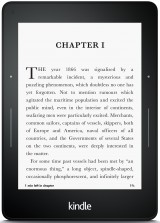 Beleuchtete eBook Reader gehören mittlerweile zum Standard am digitalen Lesemarkt und auch wenn die Geräteklasse bereits seit 2012 erhältlich ist, so gibt’s weiterhin noch viel Spielraum für mögliche Verbesserungen. Der Kindle Voyage erlaubt dabei mit besonders hochwertigen Spezifikationen einen Blick in die Zukunft, denn mit seinem „Retina“-Display wird er wohl nicht allzu lange alleine bleiben.
Beleuchtete eBook Reader gehören mittlerweile zum Standard am digitalen Lesemarkt und auch wenn die Geräteklasse bereits seit 2012 erhältlich ist, so gibt’s weiterhin noch viel Spielraum für mögliche Verbesserungen. Der Kindle Voyage erlaubt dabei mit besonders hochwertigen Spezifikationen einen Blick in die Zukunft, denn mit seinem „Retina“-Display wird er wohl nicht allzu lange alleine bleiben.
Aktuell ist der Voyage aber der einzige eBook Reader mit einer solch hohen Pixeldichte, was ihn durchaus zu etwas Besonderem macht. Daneben bringt Amazon mit den PagePress-Tasten seitlich des Bildschirms die Blättertasten zurück – wenn auch in abgewandelter Form.
Das große Fragezeichen hinter dem Gerät betrifft den Preis. Der Kindle Voyage kostet (189 Euro) deutlich mehr als der weiterhin erhältliche Paperwhite (99 Euro) und Interessenten stellen sich dabei natürlich völlig zu Recht die Frage, ob sich der Aufpreis lohnt. Können Display, Beleuchtung und Verarbeitung überzeugen? Diese und noch ein paar weitere Fragen beantworten wir im nachfolgenden Testbericht.
Verarbeitung & Ausstattung
Eine im wahrsten Sinne des Wortes kleine Überraschung gibt’s gleich bei Erhalt des Kindle Voyage. Der eBook Reader wird in einer ausgesprochen kleinen Verpackung geliefert, sodass man zunächst eigentlich kaum glauben mag, dass sich darin ein üblicher 6 Zöller befindet. Darin befindet sich dann aber doch der erwartete eReader, der die Packung gut ausfüllt. Außerdem findet man noch die übliche Schnellstartanleitung, die Garantiekarte und das Micro-USB-Kabel darin.
Während der Kindle Paperwhite im vergangenen Jahr mit einem fast unveränderten Gehäuse auf den Markt gekommen ist, sieht die Sache beim Voyage ganz anders aus. Das neue Modell verfügt über ein völlig neues Gehäusedesign, inkl. neuer Materialwahl. Da ist zunächst das neue, leichtere Magnesium-Gehäuse zu nennen, das man bereits von den Amazon-Tablets kennt. In erster Linie machen sich die Veränderungen dabei im geringeren Gewicht bemerkbar. Mit 180 Gramm ist der Voyage spürbar leichter als der Paperwhite (206 Gramm).
Auch in der Größe hat der neue eReader ein wenig abgespeckt und ist geringfügig kleiner, aber merkbar dünner (162 x 115 x 7,6 mm). Hierbei ist ebenfalls positiv zu erwähnen, dass die Rückseite sehr schlau gestaltet wurde und mit den abgeschrägten Seitenflächen einen sehr guten und angenehmen Halt der Finger erlaubt. Das kennt man in dieser Form bereits vom Kobo Aura H2O, wo dies ganz ähnlich ausgeführt wurde. Weniger schön ist allerdings die Fingerabdrucksempfindlichkeit des Geräterückens. Berührungen hinterlassen recht schnell entsprechende Abdrücke. Beim Kindle Paperwhite ist der Effekt etwas geringer ausgeprägt.
Nicht allzu begeistert bin ich außerdem von der glänzenden Plastikoberfläche, hinter der sich die WLan- bzw. 3G-Antenne versteckt. Zwar sieht man diese während des Lesens nicht, allerdings ist sie noch anfälliger auf Berührungen als die restliche Oberfläche. Hier wäre eine matte Plastikabdeckung in meinen Augen hübscher gewesen. Aber das ist glücklicherweise nur ein optischer Makel und letztendlich Geschmackssache.
Auch die Vorderseite wurde neu gestaltet. Man erkennt den Kindle Voyage zwar weiterhin als Amazon eBook Reader, da die Proportionen sich letztendlich optisch nur geringfügig vom Paperwhite unterscheiden und das Kindle-Logo natürlich wieder direkt unter dem Bildschirm sitzt, aber die plane Gehäusefront bringt doch eine durchaus willkommene Modernisierung des Designs. Wie man das vom Tolino Vision 2 auch kennt, sitzt der Bildschirm nun hinter einer durchgehenden Plastik-(bzw. Glas-)Oberfläche.
Die Haptik erinnert dabei ebenfalls sehr stark an den Kobo Aura H2O, d.h. die Oberfläche ist sehr glatt. Paperwhite und andere eReader mit eingelassenem Bildschirm fühlen sich hier in der Regel etwas rauher an. Beide Oberflächenbeschaffenheiten sind allerdings gleichwertig. Lichtreflexionen und Spiegelungen gibt’s auch beim Voyage nur im üblichen Ausmaß, wie man das von quasi jedem anderen aktuellen eBook Reader kennt und Fingerabdrücke sieht man ebenfalls kaum häufiger als bei anderen Geräten.
Druckempfindliche Tasten als praktischer Mehrwert
Beidseitig neben dem Bildschirm befinden sich die PagePress-Tasten. Dabei handelt es sich um Blättertasten mit einer besonderen Funktionalität. Aufgrund der planen Gehäusefront handelt es sich nicht um reguläre Druckknöpfe, sondern um druckempfindliche Sensoren die unter der Oberfläche sitzen. Damit man auch weiß, wo man drücken muss, sind die Berührungspunkte markiert. Die Funktionsweise ist im Endeffekt identisch mit üblichen Knöpfen. Man lässt den Finger einfach an der Stelle ruhen und drückt dann sanft auf’s Gehäuse. Der Blättervorgang wird dabei zuverlässig ausgelöst und mit einem haptischen Feedback (der Voyage vibriert kurz) signalisiert.
Die PagePress-Funktion ist in meinen Augen eine wirklich sehr gelungene Neuerung, will man sie allerdings nicht benutzen, kann man die Tasten auch deaktivieren. Eine unbeabsichtliche Betätigung kann man aber im Grunde ohnehin ausschließen, da man die Druckempfindlichkeit in drei Stufen anpassen kann, sodass man damit eigentlich keine Probleme bekommen sollte. Auch das haptische Feedback lässt sich in drei Stufen einstellen (oder gänzlich deaktivieren).
Am unteren Geräterand befindet sich der Micro-USB-Anschluss, der Einschalt-Knopf ist ungewöhnlicherweise auf die Rückseite gewandert (wie bei den Amazon Tablets). Das ist für den regulären Betrieb kein Problem, allerdings dürften Dritt-Anbieter von Hüllen mit der neuen Positionierung des Knopfes nur wenig Freude haben. Die originalen Kindle-Hüllen verfügen allerdings sowohl über einen entsprechenden Knopf und ohnehin über eine SleepCover-Funktion, sodass das Gerät automatisch in den Standby-Modus versetzt wird bzw. aufgeweckt wird, wenn man die Hülle schließt oder öffnet. Dabei bleibt auch festzuhalten, dass die Originalhülle sehr clever entworfen wurde, weshalb wir uns die Funktionalität in Kürze in einem weiteren Artikel separat ansehen werden. Dies wird an dieser Stelle dann entsprechend vermerkt.
Die Verarbeitung des Voyage ist tadellos. Die Spaltmaße sind gleichmäßig, nichts wackelt, knackst oder knarzt. So soll es sein.
Ausstattung
Der Kindle Voyage verfügt, wie auch der Paperwhite (seit dem heimlichen Facelift), über einen 4 GB großen internen Speicher. Davon sind 3,04 GB für den Nutzer frei verfügbar. Wie von Amazon gewohnt, lässt sich der Speicherplatz nicht erweitern, wobei man allerdings mit dem vorhandenen Angebot, Platz für mehrere tausend Bücher hat, sodass die meisten Nutzer keine Probleme haben dürften. Abgesehen davon befinden sich alle bei Amazon erworbenen eBooks ohnehin in der Cloud und lassen sich jederzeit herunterladen, wenn man sie nicht am Gerät gespeichert hat.
Wie schon den Kindle Paperwhite gibt’s auch den Voyage in zwei Ausführungen. Einerseits kann man den eBook Reader in der WiFi-Version für 189 Euro erwerben, zusätzlich wird auch weiterhin ein 3G-Modell (249 Euro) angeboten.
Die Der Voyage 3G ist direkt mit einem Mobilfunknetz verbunden (wie ein Handy), sodass man auch ohne WLan-Verbindung Zugriff auf den eingebauten eBook-Shop und das Kundenkonto bekommt. Besonders für Personen die häufig unterwegs, auf Reisen im Ausland sind oder zuhause kein drahtloses Netzwerk eingerichtet haben, ist dies eine gangbare und komfortable Option zum digitalen Bücherkauf. Das ganze klappt für den Kunden – abgesehen vom höheren Gerätepreis – ohne zusätzliche monatliche Kosten. Es wird keine SIM-Karte und kein Vertrag benötigt.
Selbstverständlich kann man auch mit der WiFi-Version direkt am Gerät einkaufen, muss dann allerdings mit einem lokalen Drahtlosnetzwerk verbunden sein. Das funktioniert im Grunde wie bei jedem anderen eBook Reader und dürfte für das Gros der Nutzer völlig ausreichend sein – ist aber eben nicht ganz so komfortabel wie die 3G-Option. WLan kann man ebenfalls nutzen um mit dem eingebauten Webbrowser im Internet zu surfen (auch beim Voyage 3G ist dafür WLan nötig).

Abgesehen vom Micro-USB-Anschluss gibt’s – wie gewohnt – keine Anschlüsse oder Erweiterungsmöglichkeiten
Über den Micro-USB-Anschluss kann man den eBook Reader direkt mit dem PC verbinden und auch auf diesem Weg mit eBooks befüllen.
Als Chipsatz kommt wieder ein Freescale iMX 6 zum Einsatz, der eine 1 GHz CPU besitzt. Der Arbeitsspeicher hat sich auf 512 MB RAM verdoppelt. Die Arbeits- und Bediengeschwindigkeit ist damit unterm Strich ausgesprochen schnell – flotter als bei den vielen anderen Geräten am Markt. Aber das galt auch schon für den Paperwhite.
Display & Beleuchtung
Mit der Qualität des Bildschirms steht und fällt ein eBook Reader. Es ist das Herzstück eines digitalen Lesegeräts, denn damit soll nach Möglichkeit die hohe Qualität einer regulären Papierseite erreicht werden. In den letzten Jahren gab es in diesem Bereich sehr große Fortschritte und besonders mit der 2013 beim Paperwhite eingeführten E-Ink Carta Technik ist man diesem Ziel so nah wie noch nie. Auch der Kindle Voyage verfügt über diese Bildschirmtechnologie.
Dabei verspricht das Gerät mit einer enorm hohen Auflösung von 1440×1080 Pixel und der Bildschirmdiagonale von 6 Zoll eine besonders scharfe Abbildleistung. Die Pixeldichte beträgt somit 300 ppi und lässt jeden anderen eBook Reader hinter sich. Zum Vergleich: Übliche 6 Zöller (Paperwhite, Tolino Vision 2, PocketBook Touch Lux 2, etc. …) lösen mit 212 ppi auf, der Kobo Aura H2O mit 264 ppi (bei 6,8 Zoll).
Und natürlich besitzt auch der Kindle Voyage wieder eine eingebaute Beleuchtung, die nochmal besser sein soll als am ohnehin schon sehr guten Paperwhite. Das Licht wird dabei ebenfalls wieder von der unteren Bildschirmseite über das Display geworfen, im Gegensatz zu jedem anderen eReader kann man die LEDs allerdings selbst bei direktem Draufblick nicht erkennen (siehe unten).
E-Ink Carta 2.0: Schärfer und Kontrastreicher
Kommen wir also ohne weiter lange um den heißen Brei zu reden, zur Sache. Der Kindle Voyage verfügt über das schärfste Display am gesamten eReader Markt. Kein anderes Lesegerät bietet eine ebenso gute Textschärfe. Die hohe Pixeldichte macht sich hier in jedem Fall bezahlt – nicht nur bei den technischen Daten am Papier, sondern auch im Praxisbetrieb.
Das wird schon bei der ersten Inbetriebnahme sofort klar. Die Kantenschärfe ist hervorragend, die Buchstaben und alle Bedienelemente sehen aus als wären sie direkt auf’s Display gedruckt. Damit kommt der Voyage einer papierähnlichen Darstellung so nah wie noch nie.
Fairerweise muss man aber auch festhalten, dass es einen Konkurrenten gibt, der eine ebenso gute Vorstellung abliefert. Der Kobo Aura H2O verfügt zwar über eine etwas geringere Pixeldichte (264 ppi), hat aber den geringfügig helleren Bildschirmhintergrund (und damit ohne Beleuchtung einen minimal besseren Kontrast). Unterm Strich hält es sich also die Waage und beide Kontrahenten liefern ausgezeichnete Vorstellungen ab.
Auch einen Blick auf den Kindle Paperwhite muss man hier werfen, denn der deutlich günstigere eBook Reader bietet mit der gleichen Bildschirmtechnik ebenfalls eine ausgezeichnete Ablesbarkeit. Die Pixeldichte ist zwar deutlich geringer (212 ppi), aber das fällt wirklich nur im direkten Vergleich auf. Für sich genommen sieht auch die Schrift am Paperwhite bestens aus. Es ist also in jedem Fall auch hier ein Abwägen der Vorteile (bestes Display) und Nachteile (hoher Preis).
Aber zurück zum Voyage. Wie immer haben wir das Kontrastverhältnis auch beim neuen Premium-Modell gemessen, wobei eine praxisnahe Beleuchtung des Bildschirms genutzt wird. Als Lichtquelle kommt eine handelsübliche LED mit einer Leistung von 1080 lumen und einer Farbtemperatur von 3000 K zum Einsatz. Dabei beträgt das Kontrastverhältnis des Displays 6,3:1, was das beobachtete sehr hohe Niveau bestätigt.
Kontrastverhältnis X:1, ohne Beleuchtung (höher ist besser)
- Kobo Aura H2O 6.5
- Kindle Voyage 6.3
- Kindle Paperwhite 2 6.1
- Tolino Vision 2 5.8
- PocketBook Ultra 5.4
- PocketBook Touch Lux 2 4.8
- PocketBook Sense 4.8
Auch hier zeigt sich somit wieder der größte Vorteil der E-Ink Carta Technik. Die Reflektivität ist sichtbar besser als bei üblicher E-Ink Pearl Technologie, was bei unbeleuchteten Displays in vielen Situationen gut sichtbar ist und sich auch in den Messungen bemerkbar macht (siehe oben). In anderen Worten: Der Bildschirmhintergrund ist in den allermeisten Situationen heller.
Ausgezeichnete Lichtverteilung
Eine ebenso gute Vorstellung bietet der Kindle Voyage bei der Lichtverteilung. Wie üblich wird der Bildschirm durch LEDs am unteren Bildschirmrand beleuchtet. Im Gegensatz zu quasi jedem anderen eBook Reader am Markt, sieht man das allerdings nicht wirklich, d.h. es gibt am unteren Rand keine Lichthöfe oder Schatten.
Selbst wenn man steil auf die LEDs blicken will, so lässt sich die Position der Lichtquellen bestenfalls erahnen, aber nicht genau auszumachen. So gut hat dies bisher noch keines anderes Gerät hinbekommen.
Ebenso auffällig ist wieder der enorme Kontrastgewinn, wenn man die Beleuchtung aktiviert. Bei einer Vielzahl anderer Geräte erhellt die Beleuchtung auch den Schwarzton der Schrift, womit der Kontrast kaum besser wird. Beim Kindle Voyage ist das (ebenso wie beim Paperwhite, Kobo Aura H2O oder PocketBook Touch Lux 2 & Sense) aber anders. Hier wird die Schrift kaum heller, der Bildschirmhintergrund aber umso deutlicher. Im Praxisbetrieb macht sich dies durch ein ausgezeichnetes Kontrastverhältnis mit einer tadellosen Ablesbarkeit bemerkbar.

Beinahe perfekter Kontrast sowohl am Paperwhite (links) als auch am Voyage (rechts). Die Lichtverteilung am Voyage ist besser, die Farbtempertur aber ungleichmäßiger. Zur besseren Sichtbarkeit wurde die Sättigung der Bildschirmhälften um 90% erhöht.
Besonders bei höchster Helligkeitseinstellung kann der neue Premium-eReader alle anderen Geräte hinter sich lassen. Die Messung bei einer reduzierten Einstellung von 40 cd/m² zeigt wiederum, dass es bei absoluter Dunkelheit keine nennenswerten Unterschiede zwischen den genannten Modellen gibt.
Kontrastverhältnis X:1, mit voller Helligkeit (höher ist besser)
- Kindle Voyage 10.5
- Kobo Aura H2O 10
- PocketBook Touch Lux 2 9.4
- Kindle Paperwhite 2 9.0
- PocketBook Sense 8.4
- Tolino Vision 2 7.4
- Tolino Vision 6.5
- PocketBook Ultra 4.9
Schwarzton bei 40 cd/m² (niedriger ist besser)
- Kindle Voyage 2
- Kobo Aura H2O 2
- Kindle Paperwhite 2 2
- PocketBook Touch Lux 2 2
- PocketBook Sense 2
- Tolino Vision 2 3
- Tolino Vision 5
- PocketBook Ultra 6
Damit präsentiert sich der Voyage in dieser Hinsicht definitiv von seiner besten Seite.
Farbtemperatur und Bildschirmhelligkeit
Wie auch der Kindle Paperwhite ist die Beleuchtungsfarbe schwach weiß-gelblich, aber grundsätzlich relativ neutral. In jedem Fall weiß diese Farbtemperatur zu gefallen. Wie bereits erwähnt, ist die maximale Helligkeitseinstellung des Voyage besonders hoch. Mit 122 cd/m² ist es der hellste Main-Stream eReader seit dem Kobo Glo. Das macht sich besonders in hellen Umgebungen positiv bemerkbar, wo der Voyage dank des integrierten Lichts noch besser ablesbar ist. Gleichzeitig lässt sich die Helligkeit aber in der niedrigsten Einstellung auf die Stufe des Kindle Paperwhite schalten. So soll das sein.
Maximale Bildschirmhelligkeit in cd/m² (höher ist besser)
- Kindle Voyage 122
- Kobo Glo 121
- Kobo Aura 112
- Kobo Aura H2O 99
- PocketBook Touch Lux 2 96
- Kindle Paperwhite 2 91
- PocketBook Sense 70
- Tolino Vision 2 53
- Tolino Shine 41
- PocketBook Ultra 40
Minimale Bildschirmhelligkeit in cd/m² (niedriger ist besser)
- Kobo Glo 4
- Tolino Shine 2.4
- PocketBook Sense 2.4
- Tolino Vision 2 2.2
- PocketBook Ultra 2
- Kobo Aura H2O 1.2
- Kobo Aura 1.2
- PocketBook Touch Lux 2 1.1
- Kindle Voyage 0.2
- Kindle Paperwhite (2013) 0.2
Helligkeitssensor, mit Macken?
Die Lichteinstellung lässt sich am Voyage auch automatisch vornehmen. Möglich wird das durch einen Lichtsensor, der die Umgebungshelligkeit misst, woraufhin das Gerät die Beleuchtung automatisch entsprechend reguliert, sodass diese nicht zu hell oder zu dunkel ist.
Was in der Theorie sehr ansprechend und praktisch klingt, entpuppt sich auch im Alltag als tolle Neuerung. Wie schon beim kürzlich getesteten PocketBook Sense sorgt der Sensor dafür, dass die Lichteinstellung einfach immer passt. Man braucht sich also (normalerweise) um nichts mehr zu kümmern, sondern kann sich voll und ganz auf das hoffentlich gute Buch konzentrieren.
Zwischenfazit
Amazon begibt sich mit dem Kindle Voyage in Hinblick auf den Bildschirm gewissermaßen wieder in eine Vorreiterrolle. Der Versandriese nutzt erstmals ein E-Ink Carta Display mit einer enorm hohen Pixeldichte von 300 ppi. Selbstverständlich ist da der Kobo Aura H2O mit 264 ppi dicht dran, aber in Hinblick auf die Textschärfe eben doch ein wenig schlechter.
Der Bildschirmkontrast ist ebenfalls über jeden Zweifel erhaben: Ohne Beleuchtung ist die Ablesbarkeit sehr gut, mit aktiviertem Licht ist sie hervorragend. Kein anderer eReader bietet, in Kombination mit einer solch großen Spanne bei den Helligkeitseinstellungen, einen ähnlich guten Kontrast.
Als abschließende Bewertung des Bildschirms kann man somit festhalten: „Ausgezeichnet“.
Lesen & Benutzerfreundlichkeit
Der Kindle Voyage verfügt über die fast identische Software wie das Paperwhite-Schwestermodell, sodass es in dieser Hinsicht keine besonderen Überraschungen gibt. Wie bereits bekannt, präsentiert sich das Amazon-System als sehr übersichtlich, flott und einfach zu bedienen.
Die Ersteinrichtung gestaltet sich daher ebenso einfach wie beim Paperwhite. Wenn man den Voyage zum ersten Mal einschaltet, nimmt man die Sprachauswahl vor und verbindet es mit einem Drahtlosnetzwerk. Der eBook Reader wird beim Kauf über Amazon.de direkt mit dem Kundenkonto verknüpft, sodass man die Daten nicht nochmal einzugeben braucht. Das ist zwar nur ein kleiner (weil einmaliger), aber durchaus nennenswerter Komfortvorteil gegenüber der ePub-Konkurrenz (Tolino, Kobo, PocketBook & Co.), wo man nicht nur die Benutzerdaten zum angeschlosssenen Shop eingeben, sondern auch die Adobe DRM Anmeldung durchführen muss. War der Kindle ein Geschenk, muss man die Kontodaten aber natürlich auch hier eingeben.
Die Nutzung des Kindle Voyage ist auch ganz ohne Registrierung und Drahtlosfunktionalität möglich. Indem man die WLan-Einstellungen bei der Ersteinrichtung zunächst öffnet und dann wieder schließt, kann man die Account-Verknüpfung überspringen (und auf Wunsch später einstellen). Wenn man das macht, dann stehen einige Softwarefunktionen allerdings nicht zur Verfügung.
Ist die Einrichtung erledigt, wird automatisch ein interaktiver Anleitungsmodus gestartet, der die wichtigsten Funktionen des Geräts in mehreren Punkten kurz erklärt. Damit ist die weitere Nutzung des Voyage auch für absolute Techniklaien schnell verständlich und letztendlich kein Problem. Die Anleitung wurde im Vergleich zum Paperwhite dabei noch weiter verbessert und ein wenig detaillierter. Letztendlich ist der Einrichtungsprozess am Voyage quasi perfekt – so sollten das andere Hersteller auch handhaben.
Startbildschirm
Ist die interaktive Anleitung beendet, landet man schließlich am altbekannten Startbildschirm. Die Optik hat sich im Vergleich zum Vorgänger nicht verändert, d.h. es gibt weiterhin eine Coveransicht mit insgesamt 3 Büchern, direkt darunter werden Empfehlungen von Amazon angezeigt. Weitere Titel werden auf darauffolgenden Seiten einsortiert. Der Startbildschirm funktioniert damit gleichzeitig als Bibliothek.
Die Buchempfehlungsliste von Amazon lässt sich glücklicherweise auch deaktivieren (siehe Bild), sodass man auf Wunsch insgesamt 6 Titel in der Coveransicht anzeigen lassen kann.
Am oberen Bildschirmrand befindet sich der schwarze Statusbalken mit dem Namen des Kindle (den man frei wählen kann, z.B. „Mein Kindle“), dem Verbindungsstatus (3G & WLan), dem Akkustand und der Uhrzeit. Direkt darunter befindet sich die Navigationsleiste mit den folgenden Punkten:
- Startseite
- Zurück
- Beleuchtung
- Kindle Shop
- Suche
- Weitere Optionen
Sobald das man Optionsmenü innerhalb eines Buches aufruft, wird die Status- und Navigationsleiste angezeigt. Damit ist die Nutzung des eBook Readers, über das gesamte System hinweg, einheitlich und leicht verständlich.
Direkt oberhalb der Buchcover hat man die Option auf den Cloud-Speicher zuzugreifen. Darin werden alle Bücher gesammelt, die man bei Amazon erworben hat. eBooks die sich bereits am Gerät befinden, werden in der Cloud-Ansicht mit einem Häkchen markiert. Der Schnellzugriff auf den Cloud-Speicher ist aufgrund des nicht erweiterbaren internen Speicherplatzes eine gute Lösung. Die Ansicht der Cloud-Bücher unterscheidet sich nicht von der regulären Buchübersicht. Mit einem einfachen Antippen können die Titel auf das Gerät übertragen werden.
Die Bücher am Kindle lassen sich nach Aktuell (zuletzt gelesen/geladen), Titel, Autor und Sammlung sortieren. Außerdem kann man nach Büchern, Zeitschriften, (eigenen) Dokumenten und Sammlungen filtern oder alle Inhalte anzeigen lassen. Die Möglichkeit „Active Content“ (Spiele, kleine Apps) zu nutzen, ist am Voyage nicht mehr vorhanden. Über den Such-Knopf in der oberen Leiste kann man auch einfach nach dem gewünschten Titel suchen. Dabei kann man die Funktion ebenfalls zur Suche im Kindle-Shop, in Wörterbüchern und bei Wikipedia nutzen.
Sammlungen können über das erweiterte Optionsmenü angelegt werden. Nachdem man den Sammlungsnamen mit der sehr gut funktionierenden QWERTZ-Tastatur eingegeben hat, kann man die Buchtitel einfach mit einem Antippen hinzufügen. Ist das erledigt, wird die Sammlung am Startbildschirm angezeigt.
Die QWERTZ-Tastatur des Kindle Voyage gehört zu den Besten am Markt. Einerseits ist das Tastenlayout übersichtlich und durchdacht, andererseits ist die Reaktionsfreudigkeit enorm hoch, sodass es selbst bei schnelleren Eingaben nur selten zu Tippfehlern kommt. Außerdem verfügt die Tastatur über ein T9-Wörterbuch, mit dem man Fehler schnell und unkompliziert ausbessern kann. Hierzu tippt man einfach auf eines der vorgeschlagenen Wörter in der Textzeile, sodass das falsche Wort ausgewechselt wird.
Auf Wunsch kann man außerdem in die (alte) Listenansicht umschalten, wie man sie schon vom Kindle Touch oder Kindle 4 kennt. Im Gegensatz zu anderen eBook Readern wird diese Ansicht nicht durch kleine Coverbilder ergänzt sondern zeigt die Buchtitel inkl. Autor und Lesefortschritt in reiner Textform an. In der Listenansicht werden acht Bücher bzw. Sammlungen angezeigt. Dabei stehen die gleichen Sortierungs- und Filtermöglichkeiten zur Auswahl wie in der Coveransicht.
Tippt man den Beleuchtungsknopf in der Navigationsleiste an, öffnet sich ein kleines Fenster, in dem man die Beleuchtung in 25 Stufen anpassen kann. Neben den 24 regulären Einstellungen gibt es außerdem noch die Stufe 0. Die Maximalstufe (am Paperwhite ein eigener Knopf) ist am Voyage nicht mehr als eigener Punkt vorhanden. Hier lässt sich außerdem die automatische Helligkeitsregulierung ein- und ausschalten.
Buchoptionen
Hat man das gewünschte Buch gefunden, öffnet man es mit einem einfachen Antippen auf den Titel oder das Cover.
Die Bedienung innerhalb eines Buches erfolgt über unterschiedlich große, nicht verstellbare Touchzonen. Tippt man in das obere Viertel des Bildschirms, öffnet sich das Optionsmenü mit Status- und Navigationsleiste (siehe oben). Tippt man in den rechten Teil direkt darunter, wird vorgeblättert. Eine kleinere Touchzone auf der linken Seite blättert zurück. Da die linke Touchzone zum Zurückblättern relativ schmal ist, kann man den Kindle Voyage auch ohne Verrenkungen problemlos linkshändig nutzen. Alternativ kann man auch mit der bekannten Wischgeste vor- und zurückblättern.
Das Optionsmenü wird direkt unter der Navigationsleiste angezeigt und beinhaltet folgende Punkte :
- Schriftbildanpassung (Aa)
- Gehe zu (Seitenwechsel / Inhaltsverzeichnis / Notizen & Markierungen)
- X-Ray
- Empfehlen
- Lesezeichen
Über das erweiterte Optionsmenü kann man außerdem die Buchbeschreibung öffnen und weitere Informationen über den Autor (im Kindle Shop) aufrufen.
Die erstellten Notizen und Markierungen findet man im „Gehe zu“-Menü, was im ersten Moment wenig intuitiv erscheint. Die Anzeige erfolgt in einem kleinen Fenster. Außerdem lässt sich über diesen Menüpunkt auch das Inhaltsverzeichnis aufrufen, oder zu einer bestimmten Seite oder Position wechseln. Positionen sind vom Gerät vergebene Nummern in eBooks, die einer Textzeile zugeordnet sind. Damit soll es unabhängig von der Textgröße einfacher sein, bestimmte Passagen zu finden.
Der Voyage verfügt weiterhin über sechs Schriftarten. In der Produktbeschreibung betont Amazon, dass die Schrift extra auf den höher auflösenden E-Ink Bildschirm abgestimmt wurde, wobei aber insbesondere das hochauflösende Display für die sichtbar bessere Darstellung verantwortlich sein dürfte (und weniger die speziellen Schriftartanpassungen).
Neben der Schriftart kann man auch die Schriftgröße in 8 Stufen, sowie die Zeilen- und Randabstände in 3 Stufen anpassen. Die Schriftanpassungsoptionen sind damit zwar in Ordnung, aber nicht ganz so umfangreich wie bei der Konkurrenz von Kobo, PocketBook oder Tolino. Besonders das Fehlen einer Silbentrennung und der Zwang zum Blocksatz wird von vielen Kritikern bemängelt. Was in der englischen Sprache generell gut funktionieren mag, hat bei deutschen Texten manchmal unnötig große Wortabstände zur Folge.
Die Schriftgröße lässt sich abseits des Menüs auch mit der Pinch-To-Zoom-Geste verändern. Dazu legt man zwei Finger auf den Bildschirm und zieht sie auseinander oder zusammen um die Schrift zu vergrößern oder zu verkleinern. Dabei wird die Schriftgröße um eine Stufe verändert. Zusätzlich öffnet sich ein kleines Fenster, aus dem man alle 8 Schriftgrößen auswählen kann.
Über die Navigationsleiste kann die Suchfunktion (innerhalb des Buches) augefrufen und der gesuchte Text über die QWERTZ-Tastatur eingegeben werden. Die Suchergebnisse werden in einer Liste inkl. Positions- und Seitenangabe (falls verfügbar) inkl. umgebendem Text angezeigt, wobei man mit einem Antippen direkt zur Fundstelle springen kann.
Lesezeichen und Pageflip
Mit Pageflip gibt’s auch am Kindle Voyage wieder die bekannte Querlesefunktion, die es erlaubt Seiten außerhalb der aktuell angezeigten Buchseite zu öffnen. Das funktioniert indem man vom unteren Bereich des Bildschirms nach oben wischt und die Funktion so startet. Daraufhin öffnet sich ein kleiner Bildausschnitt mit der aktuellen Seite (siehe Bild), sowie am unteren Bildschirmrand ein Schieberegler mit dem man die Position im Buch schnell verändern kann.
In diesem kleinen Bildausschnitt kann man nun einfach umblättern (vor und zurück) und so zu einer Textstelle zurückkehren, die man eigentlich schon hinter sich gelassen hat. Möchte man etwas nachlesen, das ein paar Seiten zuvor genannt wurde, kann man auf diese Weise sehr unkompliziert dorthin wechseln. Die eigentliche Besonderheit ist nun aber, dass man die ursprüngliche Seite zu keinem Zeitpunkt verlässt, denn diese bleibt im Hintergrund geöffnet. Hat man die gesuchte Textstelle somit gefunden und nachgelesen, schließt man die Pageflip-Anzeige einfach wieder und befindet sich auf der ursprünglichen Seite.
Positiv bemerkbar macht sich in diesem Zusammenhang außerdem die hohe Bildschirmauflösung, denn der Pageflip-Text ist etwas kleiner. Dank der hohen Pixeldichte bleibt aber auch dieser Text gestochen scharf.
Die neue Lesezeichenfunktion schließt hier an und bietet im Grunde die gleiche Funktionalität. Ein Lesezeichen kann man entweder im Optionsmenü setzen, oder indem man in den rechte obere Ecke tippt. Daraufhin öffnet sich ein kleines Menü, mit den bereits gesetzten Lesezeichen und der Option der aktuellen Seite ein neues Lesezeichen hinzuzufügen.
Tippt man auf ein bereits vorhandenes Lesezeichen, öffnet sich wieder ein kleines Fenster, in dem die jeweilige Seite angezeigt wird. So kann man sich ein Lesezeichen zum Glossar oä. anlegen und die Seite mit wenigen Klicks öffnen und nachlesen – ohne die aktuelle Leseposition zu verlassen. Sehr praktisch!
Wörterbuch
Um im Wörterbuch nachzuschlagen, tippt man ca. 1 Sekunde auf das gesuchte Wort. Sobald man loslässt, öffnet sich ein kleines Fenster mit der Wortdefinition. Der Duden wird als deutschsprachiges Bedeutungswörterbuch verwendet, das Oxford Dictionary für die englische Sprache. Auf Wunsch kann man zahlreiche weitere Wörterbücher installieren:
- ABBYY Lingvo Comprehensive Russian-English Dictionary – ABBYY
- ABBYY Lingvo Большой Англо-Русский Словарь – ABBYY
- ABBYY Lingvo Большой Толковый Словарь Русского – ABBYY
- Dicionário Priberam da Língua Portuguesa – Priberam
- Dicionário Priberam de Inglês-Português – Priberam
- Dictionnaire Cordial – Synapse Développement
- Duden Deutsches Universalwörterbuch – Duden
- Groot woordenboek Engels-Nederlands (English-Dutch) – Van Dale
- Groot woordenboek hedendaags Nederlands (Dutch Dictionary) – Van Dale
- Groot woordenboek Nederlands-Engels (Dutch-English) – Van Dale
- The New Oxford American Dictionary – Oxford
- Oxford Dictionary of English – Oxford
- Oxford English – German Dictionary – Oxford University Press
- Oxford English – Spanish Dictionary – Oxford University Press
- Oxford German – English Dictionary – Oxford University Press
- Oxford Hachette English – French Dictionary – Synapse Développement
- Oxford Hachette French – English Dictionary – Synapse Développement
- Oxford Spanish – English Dictionary – Oxford University Press
- Priberam’s Portuguese-English Dictionary – Priberam
- el Diccionario de la lengua española – Real Academia Española
- lo Zingarelli Vocabolario della Lingua Italian – Lo Zingarelli
- Progressive Japanese-English Dictionary (プログレッシブ和英中辞典第3版) – Shogakukan
- 大辞泉 (Daijisen Japanese Dictionary) – Shogakukan
- Progressive English-Japanese Dictionary(プログレッシブ英和中辞典) – Shogakukan
- A Modern Chinese-English Dictionary (现代汉英词典) – FLTRP
- 现代汉语词典 (Xian Dai Han Yu Ci Dian) – Commercial Press
- Modern English- Chinese Dictionary (现代英汉词典) – FLTRP
Im Kindle Store gibt es außerdem weitere Wörterbücher zu kaufen, die meist zwischen 1 und 3 Euro kosten. Für jede Sprache kann man in den Geräteeinstellungen ein Standard-Wörterbuch auswählen. Leider gibt es weiterhin keine Möglichkeit innerhalb eines Buches schnell zwischen den Wörterbüchern zu wechseln.
Ansonsten zeigt sich der Kindle Voyage bei der Verwendung der Wörterbuchfunktion aber ausgesprochen flexibel, denn unterschiedliche grammatikalische Formen machen dem Gerät beim Nachschlagen nichts aus. Obwohl auch bei anderen Geräten die gleichen Wörterbücher zum Einsatz kommen, funktionieren diese beim Kindle-System am besten. Wird ein Wort dennoch nicht gefunden, öffnet sich das Fenster nicht im Wörterbuchmodus, sondern mit einer Wikipedia-Definition. Will man das Wort aber dennoch im Wörterbuch nachschlagen, muss man die Suchfunktion in der Navigationsleiste nutzen.
Zusätzlich zum lokalen Wörterbuch kann man außerdem den Online-Übersetzungsdienst von Microsoft Bing benutzen, der auch ganze Sätze übersetzt. Die Übersetzungen sind – wie bei maschinellen Übersetzungen üblich – grammatikalisch meist nicht korrekt, aber liefern einen brauchbaren Einstiegspunkt, wenn es ein Verständnisproblem gibt. Damit das auch funktioniert, muss man mit einem drahtlosen Netzwerk (WLan) verbunden sein, oder die 3G-Version des Voyage besitzen. Die Online-Übersetzung kann man in 16 verschiedene Sprachen vornehmen.
Als dritte Option ein Wort nachzuschlagen, bietet sich wie bereits erwähnt Wikipedia an. Hierfür muss man ebenfalls mit einem WLan-Netzwerk verbunden sein, bzw. das 3G-Modell verwenden. Im geöffneten Wörterbuchfenster gibt es einen Wikipedia-Reiter. Tippt man diesen an, wird der Wikipediaeintrag (falls vorhanden) schön aufbereitet und scrollbar, direkt im kleinen Fenster angezeigt. Das geschieht ohne den Internetbrowser starten zu müssen. Will man den Eintrag allerdings nicht nur im kleinen Fenster anzeigen lassen, sondern bequem im Browser lesen, kann man dies mit einem Antippen auf die Verknüpfung „Wikipedia öffnen“ machen.
Wie man sehen kann, ist der Funktionsreichtum zum Nachschlagen eines Wortes sehr hoch – und das Beste an der Sache: Es funktioniert genau so wie es soll. Einzig eine Option um schnell zwischen zwei Wörterbüchern hin und her zu schalten, fehlt. Trotz dieses kleinen Makels ist die Wörterbuchfunktion (+ Online-Übersetzung & Wikipedia) mitunter die Beste am eBook Reader Markt.
Vokabeltrainer
Schlagt man ein Wort nach, wird es automatisch zum neuen Vokabeltrainer hinzugefügt. Dieser lässt sich sowohl von der Hauptseite, als vom Optionsmenü aus starten.
Der Vokabeltrainer sammelt alle nachgeschlagenen Wörter und listet diese in einer Tabellenansicht auf. Mit einem Antippen kann man die Wortdefinition öffnen, wobei die Textstelle ebenfalls angezeigt werden kann, um das Wort im Kontext besser verstehen zu können.
Außerdem gibt es einen Prüf-Modus mit virtuellen Karteikarten (siehe Bild). Startet man den Karteikartenmodus, werden die Wörter in zufälliger Reihenfolge angezeigt und man kann sie entweder als beherrscht markieren, oder die Wortdefinition anzeigen.
Der Vokabeltrainer funktioniert gut und ist ein netter Zusatz zur ohnehin schon umfangreichen Funktionalität des Voyage. Liest man vermehrt fremdsprachige Bücher kann die Funktion auf lange Sicht sehr nützlich sein.
Lese-Tipp: In einem eigenen Artikel haben wir den Vokabeltrainer des Kindle Paperwhite genauer unter die Lupe genommen. Die Funktionalität am Voyage ist identisch.
Notizen & Markierungen
Notizen und Markierungen können auf zwei Arten erstellt werden. Hat man ein einzelnes Wort lange angetippt (wie bei der Wörterbuchfunktion), kann man eine Notiz oder Markierung hinzufügen, indem man den entsprechenden Punkt aus dem erweiterten Optionsmenü auswählt. Alternativ kann man auch einen größeren Textabschnitt mit dem Finger markieren. Dazu bleibt man einen kurzen Moment auf einem Wort drauf und fährt mit dem Finger über die gewünschte Textstelle. Daraufhin öffnet sich ein Kontextmenü aus dem man ebenfalls die Möglichkeit hat, eine Notiz oder Markierung zu erstellen.
Die Auswahl lässt sich mit Hilfe von Textmarkern verändern. Hat man z.B. ein Wort zu viel oder zu wenig markiert, verschiebt man den Textmarker einfach mit dem Finger um die Auswahl zu verändern. Das klappt völlig problemlos und ohne Fummelei.
Die Eingabe der Notiz funktioniert über ein neu geöffnetes Textfeld mit Hilfe der QWERTZ-Tastatur. Den Cursor kann man innerhalb des Textfeldes mit dem Finger verschieben, sodass man eine Notiz problemlos ergänzen oder ausbessern kann. Nachdem man die Markierung gesetzt bzw. Notiz gespeichert hat, wird der Text hellgrau hinterlegt. Eine Notiz wird außerdem mit einer durchlaufenden Fußnote versehen. Mit einem einfachen Antippen auf diese Fußnote öffnet sich die Notiz, die man bearbeiten, löschen und weiterempfehlen kann.
Alle Anmerkungen werden in einer lokalen TXT-Datei gespeichert, sodass man sie problemlos abseits des Kindle Voyage am PC weiterverwenden kann. Über eine spezielle Kindle-Homepage kann man außerdem alle Anmerkungen ansehen, löschen und editieren.
X-Ray, Lesefortschritt und Seitennummern
Neben der Positionsangabe kann man sich auch die verbleibende Zeit im Kapitel oder Buch anzeigen lassen. Diese wird anhand der Blättergeschwindigkeit berechnet, wobei sich die Vorhersage im Test als recht genau entpuppt hat. Wenn man zu der Sorte Leser gehört, die immer nur noch ein Kapitel lesen wollen, bevor man die Augen zum Schlafen schließt, dann weiß man jetzt zumindest wie lange man dafür noch braucht. Ob man den Kindle dann auch tatsächlich weglegt, kann das Gerät aber nicht vorhersagen.
Oft gewünscht und nun endlich mit dabei, ist auch die Anzeige der Seitennummer. Indem man in die linke untere Ecke tippt, kann man zwischen den verschiedenen Anzeigen hin und her wechseln. Seitennummern sind allerdings nur bei Büchern verfügbar, bei denen die Gesamtanzahl der Seiten hinterlegt wurde, d.h. manche Bücher müssen weiterhin ohne Seitennummern auskommen.
Eine besondere Funktion liefert Amazon auch mit X-Ray, die nun langsam aber sicher auch bei deutschsprachigen Büchern immer häufiger verfügbar ist. Die X-Ray-Funktion zeigt in einem Fenster an, mit welcher Häufigkeit verschiedene Charaktere, Orte oder Ausdrücke im Buch genannt werden. Zum nachgeschlagenen Wort wird außerdem eine kurze Beschreibung angezeigt. Das Hauptproblem besteht aktuell noch in der eher geringen Verfügbarkeit bei deutschsprachigen eBooks.
PDF-Funktion
Neben dem AZW-Dateiformat, öffnet der Kindle Voyage auch PDF-Dateien. Die PDF-Funktionalität entspricht dabei der des Paperwhite. Zum Standard unseres PDF-Testlaufes gehört das Öffnen eines zweispaltigen, wissenschaftlichen Textes mit Tabellen und Bildern. Üblicherweise sind 6 Zoll eBook Reader für solche DIN A4 Dokumente zu klein, weshalb spezielle Anzeigemodi nötig sind, damit man den Inhalt vergrößern und vernünftig lesen kann. Auch der Kindle Voyage verfügt über einen solchen speziellen Anzeigemodus:
Tippt man doppelt auf eine Textspalte, wird diese vergrößert. Mit einem Wischen nach unten kann man nun von einem Bildausschnitt zum nächsten springen. Wischt man nach links oder rechts, wechselt man zur vorigen oder nächsten Textspalte. Der Voyage verfügt somit über einen Mehrspaltenmodus, den man nicht extra starten muss. Dieser Mehrspaltenmodus ist inhaltsspezifisch intelligent. D.h. wenn der zweispaltige Text durch ein großes Bild unterbrochen wird und man zum nächsten Bildausschnitt wechseln will, dann zoomt der Reader automatisch weit genug hinaus, um das Bild vollständig darstellen zu können. Will man weiterlesen, zoomt die Ansicht beim nächsten Wischen wieder automatisch in die richtige Stufe.
Perfekt ist dieser Anzeigemodus trotz der guten Funktion aber dennoch nicht: Gelegentlich wird auch eine Fußzeile als Text erkannt, sodass sich das Zoomlevel plötzlich ändert. In dem Fall wischt man aber einfach nach rechts und wechselt zur eigentlich angesteuerten nächsten Textspalte. Außerdem kommt es bei komplexen Textabschnitten vor, dass die Vergrößerung nicht stimmt und Teile des Textes seitlich abgeschnitten werden.
Zusätzlich hat man die Möglichkeit den Kontrast zu verändern. Bei PDF-Dateien kann es vorkommen, dass Texte und Bilder am eBook Reader nur mit geringem Kontrast angezeigt werden. Dieses Problem lässt sich mit einer Anpassung des Kontrastlevels beheben. Auf Wunsch kann man den Bildschirm auch um 90 Grad im Uhrzeigersinn ins Querformat drehen, was bei DIN-A4-Dateien, Comics und Mangas auf jeden Fall sinnvoll sein kann. Dabei entpuppt sich der hochauflösende 300 ppi Bildschirms als besonderer Mehrwert, denn so lassen sich auch sehr kleine Schriftarten dank überragender Textschärfe noch problemlos lesen.
Statt des Doppel-Tippens kann man PDFs auch mit der Pinch-To-Zoom-Geste vergrößern und verkleinern. Auf diese Weise kann man die Vergrößerungsstufe stufenweise selbst bestimmen und den Bildausschnitt mit dem Finger frei verschieben.
Besonders erfreulich ist im Zusammenhang mit der PDF-Anzeige die Verdoppelung des Arbeitsspeichers. Der Kindle Voyage verfügt über 512 MB RAM, was zum Betrachten von großen PDF-Dateien sehr hilfreich ist. Die gelegentlichen Stabilitätsprobleme des Paperwhite sind damit jedenfalls Geschichte. Auch großformatige und bildlastige Dateien (120+ MB) lassen sich problemlos öffnen und nutzen (bei solch großen Dateien muss man aber kurze Ladezeiten in Kauf nehmen – kleinere Dateien laden ohne Verzögerung).
Unterm Strich präsentiert sich die PDF-Funktionalität des eReader damit überraschend gut, obwohl die Optionsvielfalt eigentlich eher gering ist.
Internetbrowser mit Artikelmodus zum Online-Lesebetrieb
Auch der Internetbrowser des Kindle Voyage funktioniert sehr gut. Webseiten werden, sofern möglich, an die Bildschirmbreite angepasst. Mittel Pinch-To-Zoom kann man den Inhalt vergrößern. Leider gibt es keine Reflow-Funktion wie z.B. bei diversen Android eReadern, allerdings verfügt der Voyage über eine ähnlich praktische Funktion: Den Artikel-Modus. Hat man eine Webseite geöffnet und liest einen Artikel, dann kann der Browser den Artikeltext extrahieren und losgelöst vom restlichen Webseiten-Inhalt anzeigen. Die sonstigen Homepage-Elemente wie Navigation, Seitenleiste etc. werden also einfach ausgeblendet. Dies hat bei allen von mir getesteten Seiten wunderbar und ohne Probleme funktioniert.
Der Browser erlaubt es außerdem Dateien in den Formaten AZW, PRC, Mobi und TXT herunterzuladen. PDF-Dateien werden weiterhin nicht zum Download unterstützt. Einen Querformatmodus gibt’s beim Browser leider nicht.
Send-to-Kindle, FreeTime und Konto-Verknüpfung
Eine besondere Funktion die in ähnlicher Form auch bei anderen eBook Readern immer öfter zu finden ist, die Amazon aber bereits in der Vergangenheit forciert hat, gibt’s natürlich auch hier: Send To Kindle. Dabei handelt es sich um einen Dienst, der es erlaubt Inhalte drahtlos an den Kindle Voyage zu schicken. Dafür gibt es eine Reihe verschiedener Möglichkeiten. Als erste Option kann man eine Browsererweiterung am PC installieren (Firefox oder Chrome), die es ermöglicht, Artikel aus dem Internet im eBook-Format aufzubereiten und an den eBook Reader zu schicken. Findet man beim abendlichen Internetsurfen also einen langen Artikel, den man lieber nicht am Computermonitor liest, kann man die Lektüre im eBook-Format zum Kindle schicken.
Außerdem gibt es die Option Dateien per E-Mails an den eReader zu verschicken. Jedes Gerät bekommt bei der Anmeldung mit dem Amazon-Account, eine eigene E-Mail-Adresse zugewiesen ([name]@kindle.com). Damit dies funktioniert, muss man alle E-Mail-Adressen, die Dokumente an den Kindle senden dürfen, auf der Amazon Homepage im Kindle-Bereich freigeben.
Als dritte Möglichkeit kann man die Send-To-Kindle-Funktion am PC oder Mac installieren, die dann direkt aus dem Kontextmenü bei Rechtsklick auf eine Datei verfügbar ist. Hierfür muss man sich nur einmal einloggen, danach werden die Dateien ohne Umweg über die E-Mail-Adresse verschickt.
Zu guter Letzt gibt es die gleiche Option auch für Android-Smartphones und -Tablets. Über die „Teilen“-Funktion, die es erlaubt Dateien über Bluetooth, E-Mail, Facebook etc. zu verschicken, kann man nach Installation der entsprechenden App, Inhalte auch direkt an den Voyage senden.
Ist das Gerät über WLan verbunden, fallen dafür keine Kosten an. Nutzt man allerdings das 3G-Modell, muss man auf zusätzliche Kosten aufpassen. Zwar kann man persönliche Dokumente auf jede der genannten Arten auch über 3G empfangen, allerdings verrechnet Amazon die Kosten hierfür. Damit man nicht unabsichtlich in die Kostenfalle tappt, ist diese Option standardmäßig glücklicherweise deaktiviert. D.h. erst wenn man die Option auf der Amazon-Homepage freischaltet, können beim 3G-Modell Kosten entstehen. In jedem Fall empfiehlt es sich, die Option in den Kindle-Optionen bei Amazon.de zu kontrollieren.
Abgesehen von der zu Beginn genannten Artikelkonvertierung, können folgende Dateiformate an den Kindle gesendet werden: Microsoft Word (.doc, .docx), Rich Text Format (.rtf), HTML (.htm, .html), Text (.txt)-Dokumente, Archivierte Dokumente (zip , x-zip) und komprimierte archivierte Dokumente, sowie PDF- und Mobi-Dateien. Außerdem werden Bilder in den Formaten JPEG, GIF, Bitmap und PNG akzeptiert.
Der Kindle Voyage wurde von Amazon außerdem mit einer Kindersicherung ausgestattet. Schenkt man den eBook Reader einem Kind oder Jugendlichen, kann es aus Kosten- oder sonstigen Gründen sinnvoll sein, einzelne Funktionen zu sperren. Die Kindersicherung lässt sich für den Internetbrowser, den Kindle-Shop und den Cloud-Zugang getrennt aktivieren. Macht man das, muss man ein Passwort eingeben, das nötig ist, um die Kindersicherung wieder abzuschalten. Die jeweilige Funktion ist im Menü dann deaktiviert und kann nicht gestartet werden. Sperrt man den Kindle-Shop-Zugang, kann man aber weiterhin am PC eBooks kaufen und an den Kindle schicken, sodass man nicht jedes Mal zum USB-Kabel greifen muss, um das Gerät mit Inhalten zu befüllen. Außerdem werden Lesestatistiken aufgezeichnet, die man bei Bedarf kontrollieren kann.
Neu ist außerdem die Möglichkeit zwei Amazon-Konten eines Haushalts miteinander zu verknüpfen. Dies ermöglicht es, eBooks miteinander zu teilen und so doppelte Käufe bzw. mühsames hin- und herkopieren per USB zu vermeiden. Die entsprechende Option findet sich in den Geräteeinstellungen.
Kompatibilität
Die größte Kritik an Amazon und am Kindle Ökosystem betrifft das proprietäre DRM-System. Während alle anderen Hersteller ePub-Dateien mit Adobe DRM unterstützen, setzt Amazon auf das Mobi-Dateiformat und nutzt eigene DRM-Methoden, sodass kopiergeschützte Kindle eBooks nicht auf anderen Geräten geöffnet werden können (ausgenommen mit der entsprechenden Kindle App, z.B. für Android oder iOS). Umgekehrt kann der Kindle Voyage auch keine ePub-Dateien öffnen, wodurch es auch nicht möglich ist, in den meisten Amazon-fremden eBook Shops einzukaufen oder eBooks bei der Onleihe oder den sonstigen anderen hiesigen Verleihservices auszuleihen.
Einige wenige Shops bieten allerdings auch Mobi-Dateien zum Kauf an, die ohne DRM ausgeliefert werden und damit auch am Kindle geöffnet und gelesen werden können.
Sofern man kein Problem damit hat, eBooks nur bei Amazon zu kaufen, stellt dies aber letztendlich keinen Nachteil in der täglichen Nutzung dar. Egal ob ePub- oder Kindle-Format (AZW), die Text-Formatierung und Lesbarkeit der eBooks sind gleich. Man muss sich also keine Sorgen machen, dass man aufgrund der Datei-Einschränkungen irgendwelche Nachteile im Lesebetrieb hat. Nur bei einem Gerätewechsel von und zu Amazon hat man jedoch das Problem, dass bereits gekaufte eBooks nicht ohne weiteres geöffnet werden können.
Akkulaufzeit
Die Akkulauftzeit des Kindle Voyage wird mit bis zu sechs Wochen angegeben, womit die Laufzeit offiziell kürzer ist als beim Paperwhite (bis zu acht Wochen). Die kürzere Laufzeit dürfte dem höher auflösenden Bildschirm verschuldet sein. Ohne aktivierter Beleuchtung und WLan (bzw. 3G) Nutzung sind mehrwöchige Laufzeiten kein Problem, nutzt man das eingebaute Licht regelmäßig (und das wird man ohne Zweifel tun!), dann ist die Akkulaufzeit je nach Nutzung natürlich geringer. Im mehrwöchigen Testzeitraum musste der Kindle allerdings trotz intensiver Nutzung nur einmal an den Strom, d.h. die meisten Personen dürften zwischen 1-2 Wochen mit einer Akkuladung auskommen.
Erwähnenswert ist außerdem, dass der Voyage – wie alle Kindle eReader – über ein hervorragendes Strom-Management verfügt. Auch nach längerer Nicht-Benutzung wird das Gerät nicht vollständig abgeschaltet, sodass man es einfach wieder aktiviert und quasi ohne Verzögerung im Buch landet. Dabei ist der Stromverbrauch im reinen Standby-Modus extrem gering.
eBook-Kauf & Synchronisation
Eine der größten Stärken des Amazon-Systems ist der besonders einfache eBook-Kauf. Der Voyage bildet da keine Ausnahme. Da das Gerät bei Auslieferung bereits mit dem bestellten Amazon Konto verknüpft ist, muss man sich nicht mal mehr einloggen. Sobald man das WLan-Passwort eingegeben hat, kann man auch schon in den Kindle-Shop wechseln und eBooks kaufen. Beim 3G-Modell spart man sich sogar noch die WLan-Passworteingabe und kann gleich loslegen. Hier spielt das vorhin genannte DRM-System von Amazon also seine Vorteile aus, denn man braucht sich zur ersten Inbetriebnahme nicht mit einer Autorisierung (bei Adobe) rumzuärgern, wie das bei allen anderen Herstellern der Fall ist.
Der Kauf erfolgt mittels 1-Click-Funktion, d.h. das Buch wird ohne weitere (Passwort-)Nachfragen einfach heruntergeladen. Sollte das unbeabsichtigt geschehen, kann man das eBook innerhalb von 14 Tagen zurückgeben. Das sollte man allerdings nicht zu oft machen bzw. missbrauchen, denn geschieht dies zu häufig, stehen die Chancen gut, dass Amazon den Account wegen Missbrauchs sperrt.
Aktuell verfügt Amazon über ca. 287.000 deutschsprachige eBooks. Liest man gern englischsprachige Literatur, so bietet Amazon ein noch deutlich größeres Sortiment. Insgesamt hat Amazon 2,8 Millionen eBooks im Angebot.
Erwähnenswert ist außerdem, dass Amazon über das vermutlich größte Angebot an selbstpublizierten eBooks verfügt und immer wieder Preisaktionen zu durchaus beliebten eBooks punkten kann.
eBooks müssen natürlich nicht am eBook Reader gekauft werden, sondern können auch auf der Amazon-Homepage erworben werden. Nach dem Kauf wird der Titel dann auf Wunsch per WLan oder 3G auf den Kindle Voyage übertragen. Außerdem kann man den eBook Reader auch per USB an den PC anschließen und eBooks mit dem Datei-Explorer oder mittels Calibre auf das Gerät kopieren.
Für Amazon Prime Kunden gibt es außerdem die Kindle Leihbücherei. Dabei handelt es sich um einen Verleihservice, der es erlaubt, pro Monat ein eBook ohne Zeitbegrenzung und ohne Wartezeit aus einem ausgewählten Sortiment auszuleihen. Die Auswahl wird zwar laufend größer, aber in erster Linie setzt sich das Angebot aus Self-Publisher-Titeln zusammen. Das gilt auch für die kürzlich an den Start gegangene Kindle Unlimited eBook Flatrate. Für rund 10 Euro im Monat bekommt man unbegrenzten Zugriff auf das gleiche Sortiment und kann dann im Grunde so viel lesen, wie man gerne möchte. Für Leseratten genau das Richtige.
Fazit
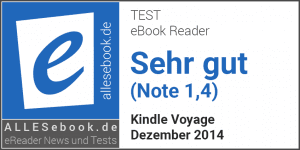 Mit dem weiterhin erhältlichen Kindle Paperwhite hat Amazon bereits einen ausgezeichneten eBook Reader im Angebot. Ob der Voyage das Angebot sinnvoll komplettieren kann, oder nur als fünftes Rad am Wagen mitgeschleift wird, war in Anbetracht des hohen Preises nicht sofort klar. Immerhin kostet der Voyage mit 189 Euro beinahe doppelt so viel wie der Paperwhite (99 Euro).
Mit dem weiterhin erhältlichen Kindle Paperwhite hat Amazon bereits einen ausgezeichneten eBook Reader im Angebot. Ob der Voyage das Angebot sinnvoll komplettieren kann, oder nur als fünftes Rad am Wagen mitgeschleift wird, war in Anbetracht des hohen Preises nicht sofort klar. Immerhin kostet der Voyage mit 189 Euro beinahe doppelt so viel wie der Paperwhite (99 Euro).
Nachdem ich den Kindle Voyage nun aber mehrere Wochen auf Herz und Nieren geprüft habe, ist klar: Der neue High-End eBook Reader ist eine sinnvolle Weiterentwicklung des bestehenden Portfolios und eine sehr interessante (wenn auch hochpreisige), aber nicht zwingend nötige Alternative zum Paperwhite. Aber der Reihe nach.
Der hochauflösende Bildschirm des Voyage weiß sofort bei der ersten Aktivierung zu gefallen. Die Schrift wirkt wie gedruckt und das „Papierfeeling“ ist hervorragend. Auch beim Kontrastverhältnis kann dem neuen Premium-Gerät niemand etwas vormachen. Sowohl ohne Beleuchtung, aber ganz besonders mit aktiviertem Licht, ist die Ablesbarkeit konkurrenzlos gut. Es gibt zwar ein paar andere Geräte die annähernd rankommen (Kobo Aura H2O, Kindle Paperwhite, Pocketbook Touch Lux 2), aber eben nicht ganz mithalten können.
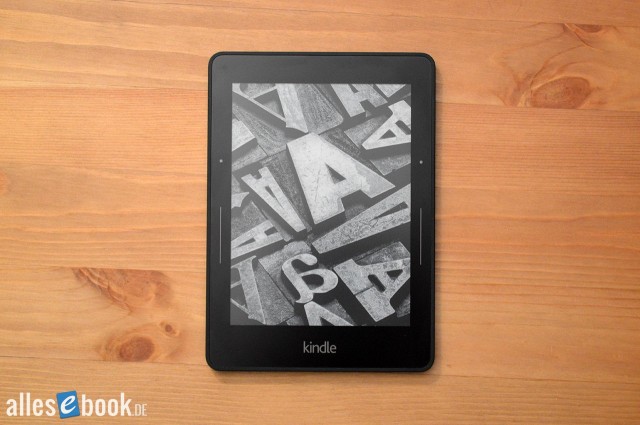
Der Kindle Voyage ist ein sehr gutes Gerät – ohne die aktuellen Probleme würde er sich locker an die Spitze setzen.
Die Software des Voyage ist wenig überraschend ebenso umfangreich wie beim Paperwhite und kann mit flotter Reaktionszeit, intuitiver Handhabung und durchdachter Umsetzung überzeugen. Wörterbücher, Notizen, eBook-Kauf, Vokabeltrainer, Kindersicherung und weitere Funktionen sind allesamt sehr gut umgesetzt und einfach nutzbar.
Als willkommener Bonus sind außerdem die PagePress-Tasten zu nennen, die den Voyage von vielen aktuellen Konkurrenten abheben. Die neuen druckempfindlichen Sensoren funktionieren gut und zuverlässig. Nach kurzer Eingewöhnung will man auf die neue Blättermöglichkeit nicht mehr verzichten.
Unterm Strich präsentiert sich der Kindle Voyage somit als gelungene Weiterentwicklung des Paperwhite.
Eine Kaufempfehlung gibt es somit für all jene, die das Lesegerät mit dem besten Kontrast haben möchten und gewillt sind etwas tiefer in die Tasche zu greifen. Alle anderen nehmen aktuell besser den Paperwhite mit nur 119 Euro.
Fotos
Kindle Voyage: Technische Spezifikationen
| Allgemein | |
|---|---|
| Hersteller | Amazon |
| Marktstart | 2014 |
| Gerätetyp | E-Reader |
| Gerätekategorie | High-End / Flaggschiff |
| Preis (USD / EUR) | 189,99 |
| Verfügbare Farben | Schwarz |
| Größe & Gewicht | |
| Größe (L × B × H) | 162 x 115 x 7,6 mm |
| Gewicht (g) | 180 |
| Bildschirm | |
| Technologie | E-Ink Carta |
| Flexible Bildschirmtechnik | No |
| Größe (Zoll) | 6 |
| Auflösung (px) | 1448×1072 |
| Pixeldichte (ppi) | 300 |
| Farben | Nein |
| Farbtiefe | 16 greyscale |
| Touchscreen | Ja, kapazitiv |
| Eingebaute Beleuchtung | Ja, einfarbiges Frontlicht |
| Plane Displayfront | Ja |
| Verbindungen | |
| USB | Micro-USB |
| Bluetooth | Nein |
| Wi-Fi | Ja |
| Mobilfunkverbindung | Nein |
| GPS | Nein |
| Hardware Spezifikationen | |
| CPU-Kerne | Unbekannt |
| CPU-Typ | |
| RAM (GB) | |
| Interner Speicherplatz (GB) | 4,00 |
| Interner Speicher bis zu (GB) | |
| Speicherkartenerweiterung | Nein |
| Lautsprecher | Nein |
| Mikrofon | Nein |
| Akku (mAh) | |
| Betriebssystem | Linux |
| Funktionen | |
| Text-To-Speech | Nein |
| Blättertasten | Ja |
| Wasserschutz | Nein |
| Lagesensor | Unbekannt |
| E-Book Shop | Ja |
| Unterstützte Dateiformate | Kindle Format 8 (AZW3), Kindle (AZW), TXT, PDF, unprotected MOBI, PRC natively; HTML, DOC, DOCX, JPEG, GIF, PNG, BMP through conversion |
Alle Angaben ohne Gewähr.